Siempre estamos descargando nuestra música favorita en el iPhone y aquellos que tienen una computadora Mac seguramente querrán copiar música desde el iPhone hacia el Mac para que puedan disfrutarla incluso cuando estén usando una computadora Mac. Pero, pasar la música desde el iPhone al Mac confunde a muchos usuarios de iPhone. Claro, AirDrop puede ayudarte a pasar la música a Mac por gratis, pero se limita a transferir una canción a la vez, por lo tanto, es una molestia pasar las canciones una por una. Aquí te recomendamos una forma más conveniente para hacerlo es usar este programa.
FonePaw Transferencia iOS (opens new window) es un programa que fue creado para transferir archivos desde el iPhone hacia el Mac o transferirlos de vuelta. Si quieres pasar música desde el iPhone al Mac, puedes utilizarlo para ayudarte. Este software tiene dos versiones, una para Windows y otra para Mac. La mayoría de los dispositivos iOS tales como el iPhone 6s/6/5s, iPad Pro /Air /Mini, iPod Touch/ Nano/ Shuffle, pueden cooperar bien con este software. Ahora puedes descargar la versión adecuada a tu sistema operativo e intentarlo.
# Cómo pasar archivos de música desde el iPhone al Mac
Paso 1: Conectar el iPhone al Mac
Luego de haber descargado FonePaw Transferencia iOS, instálalo y ábrelo directamente en el Mac. Luego, conecta tu iPhone con tu Mac. Tu iPhone será detectado automáticamente y mostrado como se ve a continuación.
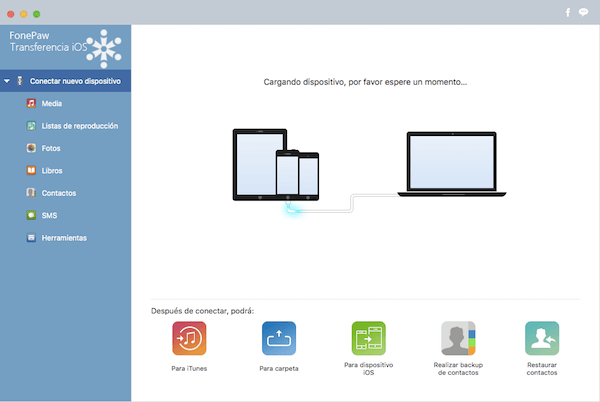
Paso 2: Visualizar y transferir música desde iPhone al Mac
En el menú al lado izquierdo de la ventana principal, podrás ver varios tipos de archivos en una lista. Haz clic en “Media”, y luego clic en “Música” en la parte superior de la interfaz. Podrás visualizar una lista con toda tu música. Puedes previsualizar todas las canciones y hacer clic en los cuadros al lado de cada canción que quieras transferir. Luego haz clic en “Exportar a” en la parte superior para escoger “Exportar a Mac” esta opción la encontrarás en la lista extraíble.
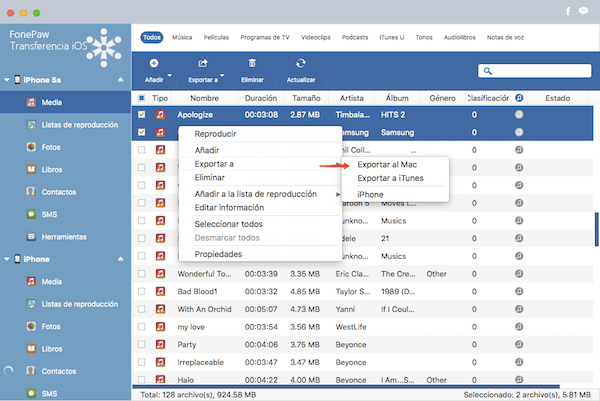
Nota: Puedes reproducir las canciones haciendo clic derecho sobre la canción antes de exportarla desde el iPhone hacia el Mac.
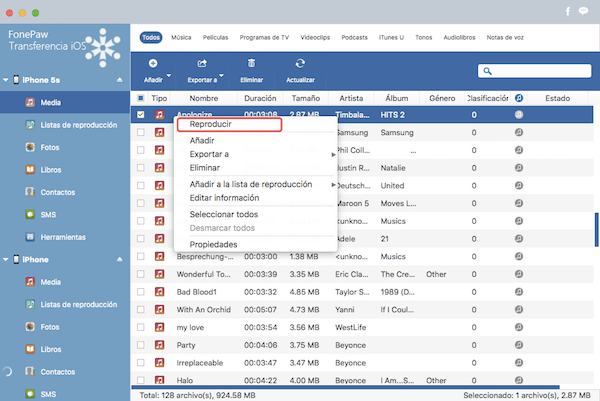
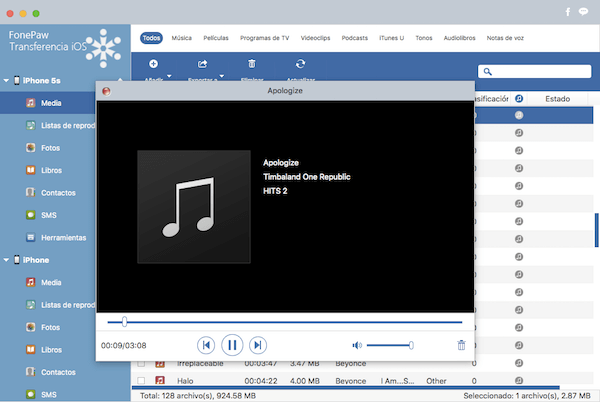
¿Lo ves? Tan solo dos simples pasos son suficientes para que puedas transferir la música desde el iPhone hacia el Mac con FonePaw Transferencia iOS. De ahora en adelante, con esta excelente herramienta de transferencia, jamás tendrás que preocuparte acerca de cómo transferir archivos en el iPhone /iPad /iPod Touch. También podrás usar este software para transferir música desde el iPhone a la computadora (opens new window). Los datos como fotografías, videos, contactos y mensajes de textos también son compatibles.
- Más leídos
- 5 maneras de recuperar archivos borrados permanentemente en Windows PC
- Grabador de pantalla sin lag para Windows, Mac, iPhone, y Android
- Copiar contactos iPhone a PC en 4 maneras (Guía 2020)
- Mejorar rápidamente la calidad de un video con una resolución superior
- 5 mejores aplicaciones para recuperar conversaciones de WhatsApp para Android











